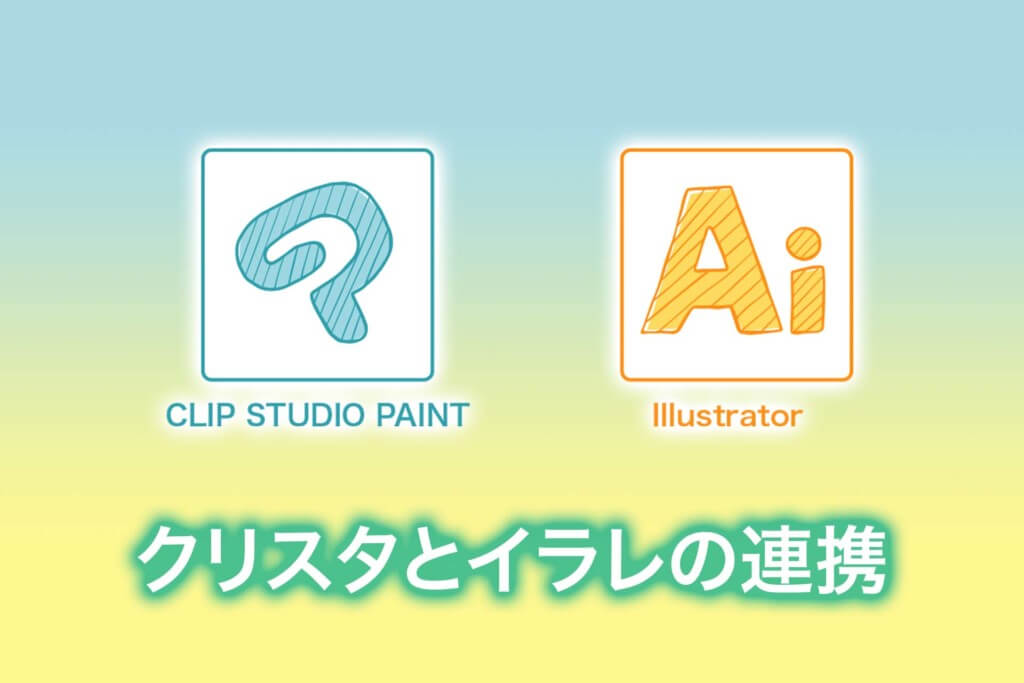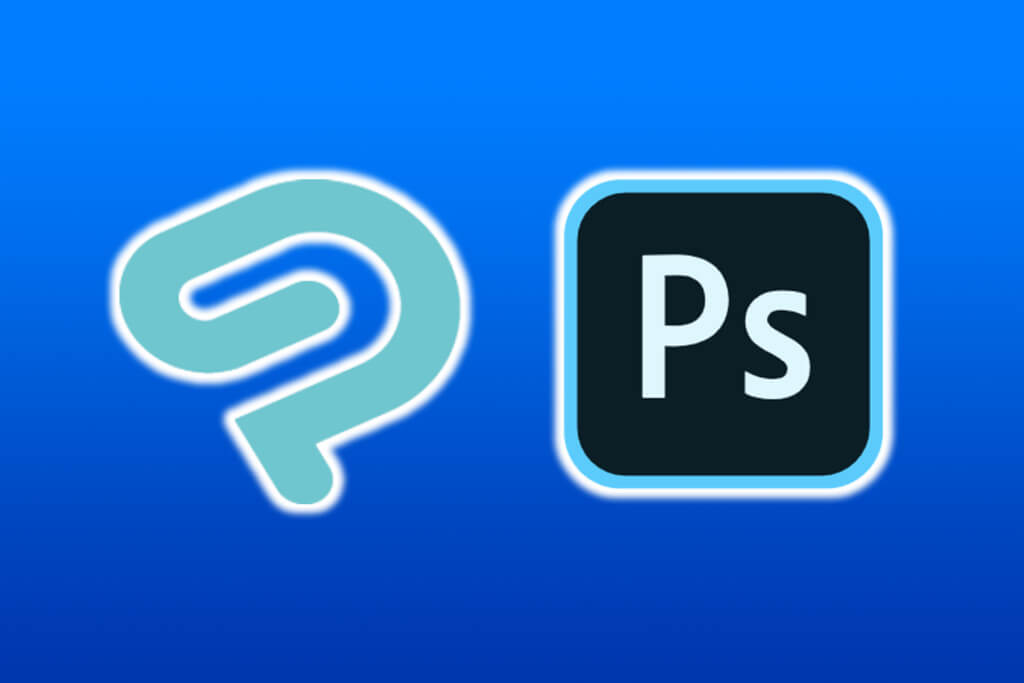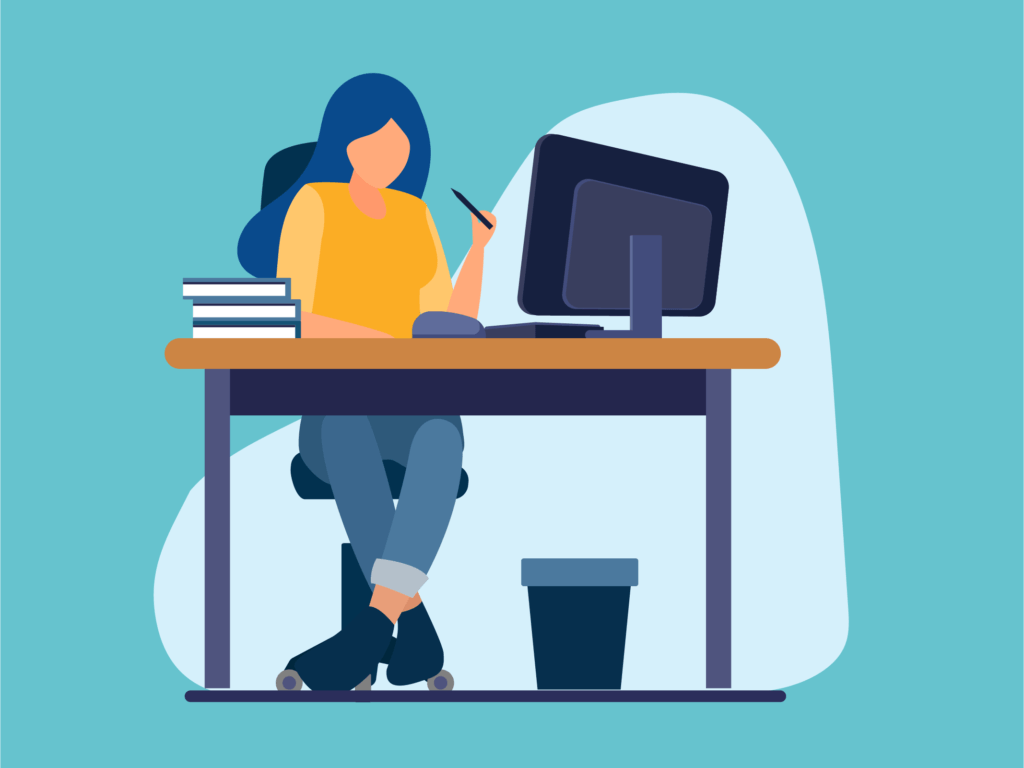運営しているBASEショップに新しいお魚グッズをアップしました。夏が近づいてきたので、半袖Tシャツをデザインしたのですが、夏らしい涼しげなTシャツができあがったんじゃないかと思います。
Contents
BASE(ベイス)で販売するオリジナルグッズをデザイン
最近では、自分で描いたイラストをプリントしたオリジナルグッズはWEBで簡単に作成することができます。
また、出来上がったオリジナルグッズをBASEで販売することは難しくないので、「描いたイラストを売ってみたい!」という方は「BASE(ベイス)」に無料登録してみる価値はあるかと思います。
イラストをグッズにして販売する方法を知りたい方は『BASEでイラスト販売して副収入を得るのは意外と簡単です!』を御覧ください。
・・・とまあ、そんな話はさておき、今回新しくリリースしたデザインの制作行程をざっくりと解説します。
鉛筆ラフ

めちゃくちゃテキトーなラフですが、とりあえずこんなイメージで描いていこう!っていう構図だけを描き留めておきます。
CLIP STUDIO PAINT PROで下絵
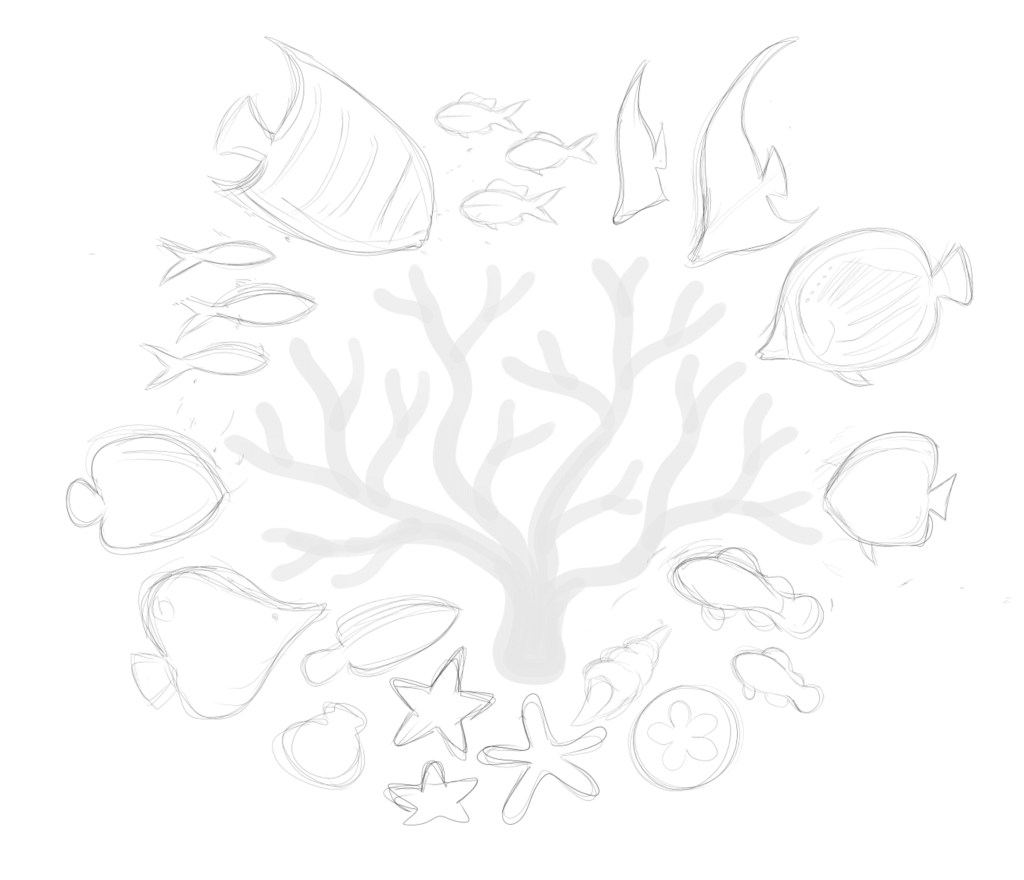
CLIP STUDIO PAINT PROで全体のバランスを考えながら更に描き込んでいきます。この時点でどんな種類の魚を描くかも決定しておきます。下絵ができたらJPG画像としてファイルを書き出します。
Illustratorでトレースと着色
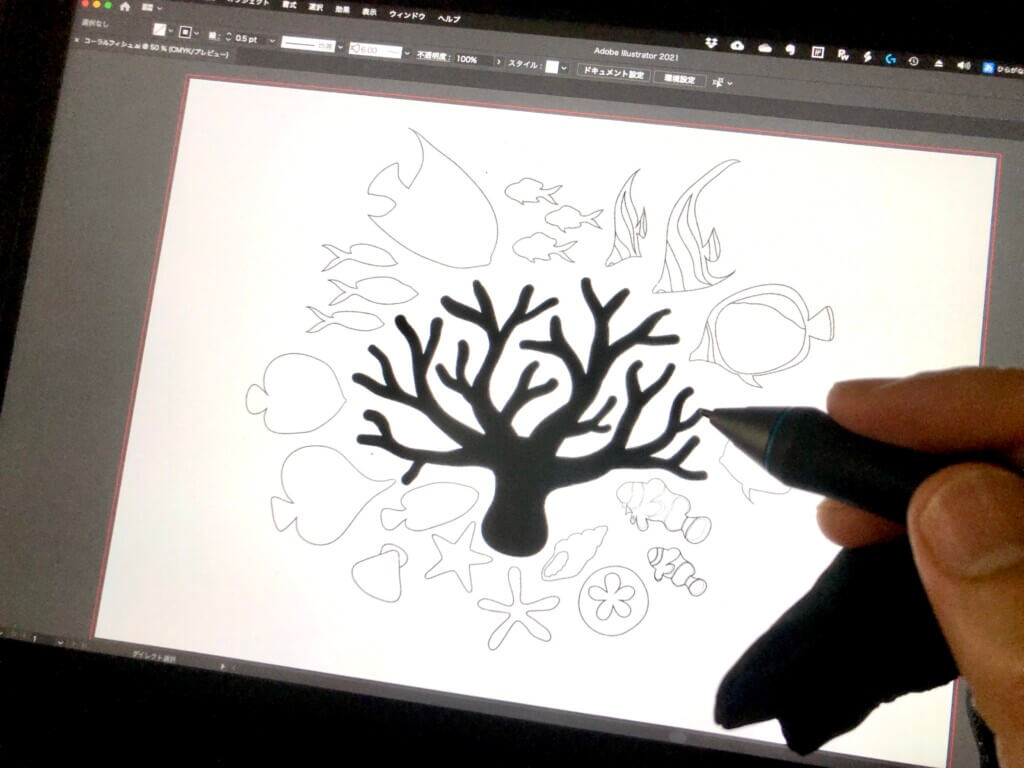
Illustratorで下絵をJPG画像を配置したら、新規レイヤーを作って鉛筆ツールでトレースします。
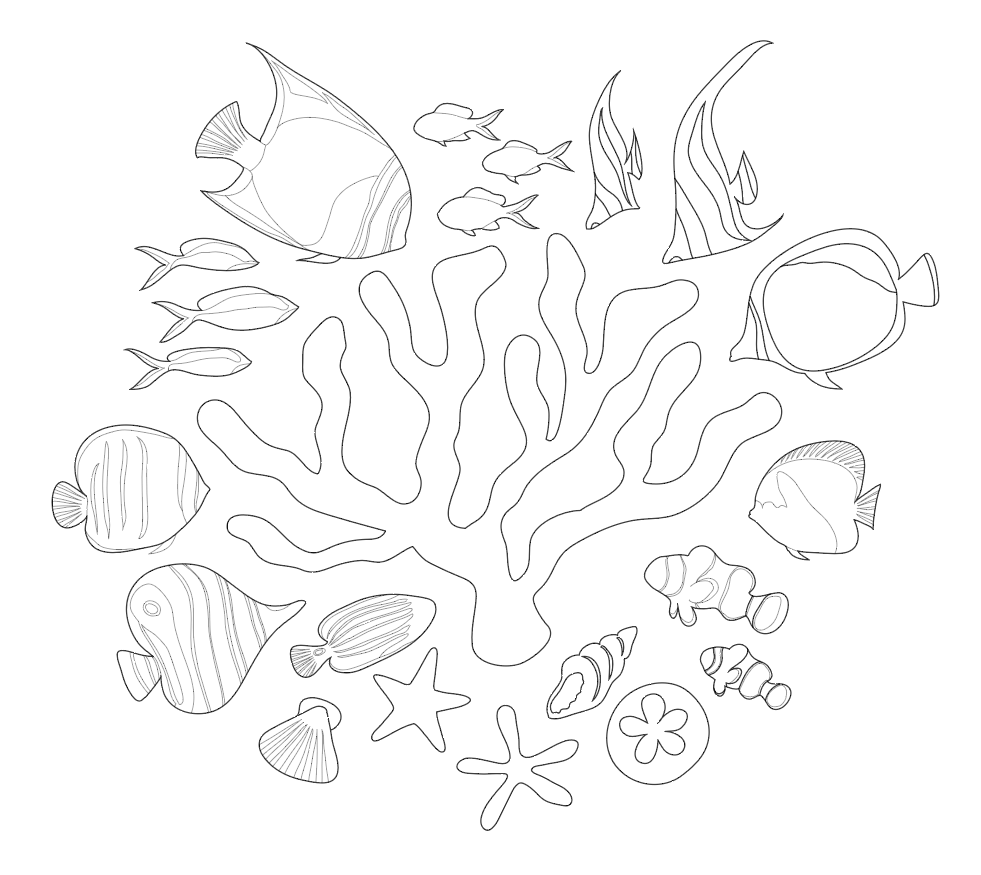
こちらがIllustratorでトレースした状態。 珊瑚の枝ぶりや魚の大きさや向きも少し調整しました。

Illustratorで着色した状態です。このまま完成にしてもいいんですが、ここから更に加工して完成度をアップします。
Photoshopで水彩に加工

IllustratorのデータをPhotoshopで開いて、水彩画のテクスチャを貼りました。こういう水彩っぽい表現はIllustratorでは処理に時間がかかるのでキツイですが、Photoshopならササッとスピーディーにできてしまいます。
ここまでの作業を「CLIP STUDIO PAINT PRO」→「Illustrator」→「Photoshop」と3つのソフトを連携しましたが、CLIP STUDIO PAINTだけで完成させることができます。
Illustratorを使ったのは、魚の大きさや向きを細かく調整して試行錯誤したかったのがその理由です。
各オブジェクトのレイアウトを何度も修正したい場合Illustratorがあると便利ですが、その必要がなければCLIP STUDIO PAINTだけで下絵、トレース、水彩表現まで可能です。
「CLIP STUDIO PAINT PRO」について詳しく知りたい方は、下記の関連記事をご覧ください。
半袖Tシャツとトートバッグ完成

BASEショップにアップした5.6ozの半袖Tシャツです。爽やかな感じにしたかったので白Tシャツをベースにしました。

せっかくなのでトートバッグもアップしておきました。お買い物や夏のレジャーのおともに!
おわりに
今回はTシャツのデザインをするつもりで魚のイラストを描いたんですが、衝動的にトートバッグも作ってしまいました(笑)
こんな感じ引き続きお魚グッズを作っていきたいと思います。
読者の皆さんの応援で管理人は頑張れます! この記事が少しでもお役に立てたならポチッとブログランキングに投票していただくか、SNSで共有してくださいね。